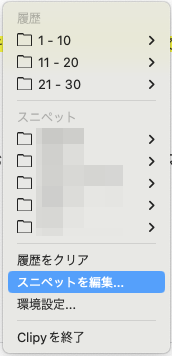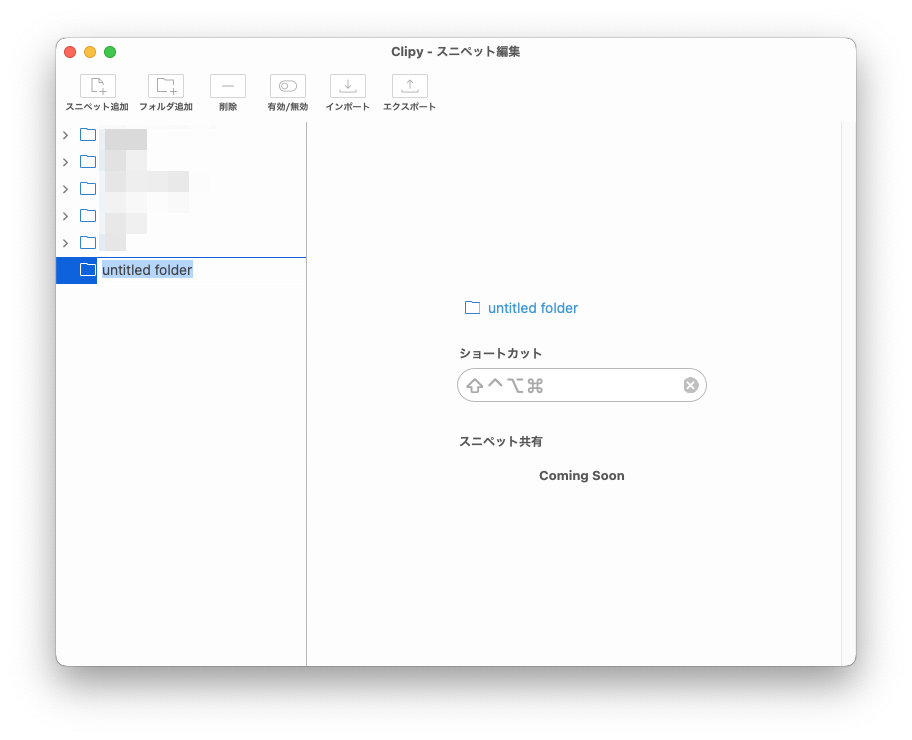プログラミングの世界では、効率が鍵です。コーディング、デバッグ、さまざまなスニペットの管理など、作業の流れを合理化することで大きな違いが生まれます。ここで登場するのがClipyです。これはプログラマーの生産性を大きく向上させるクリップボード拡張ツールです。
Contents
Clipyとは何か?
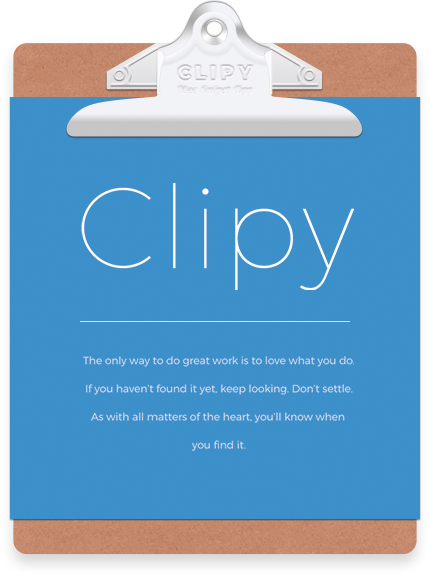
ClipyはmacOS用のクリップボード拡張アプリケーションで、標準のクリップボード機能を強化します。これは単なるクリップボード履歴の保存ツールではなく、プログラマーが多数のクリップボード項目を簡単に管理、整理、アクセスできる生産性の向上ツールです。
主な機能
拡張クリップボード履歴
Clipyはクリップボード履歴の限界を拡張し、最近コピーされたテキスト、画像、またはコードスニペットを多数アクセス可能にします。
スニペット管理
頻繁に使用するコードスニペット、正規表現、またはコマンドラインを定型分として保存し、いつでも呼び出すことができます。これにより、反復的な入力と潜在的なエラーを大幅に減らすことができます。
プログラマにとってのメリットは?
効率的なコード再利用
Clipyは、頻繁に使用するコードスニペットやコマンドを簡単に保存し、カテゴリー分けできます。これにより、プログラマは同じコードを何度も書く手間を省き、既存のスニペットを迅速に参照・再利用できます。これは、開発時間の短縮につながり、より生産的な作業を可能にします。
エラーの減少と品質の向上
定型的なコードや複雑な構文をクリップボードで管理することで、打ち間違いやコーディングミスのリスクが減ります。これにより、コードの品質が向上し、デバッグに要する時間も減少します。
作業の最適化
Clipyの検索機能やキーボードショートカットは、必要な情報に素早くアクセスできるようにします。プログラマーはコードやドキュメントを探す時間を減らし、より重要な開発タスクに集中できます。また、独自のワークフローに合わせてアプリをカスタマイズすることで、より効果的な作業環境を構築できます。
これらのメリットは、プログラマの日々の作業をより迅速かつ効率的にし、全体的な生産性とコード品質を高めるのに役立ちます。
インストール方法
- クリッピーアプリの公式ウェブサイト(
https://clipy-app.com/)にアクセスします。 - ダウンロードをクリックします。
- ダウンロードしたファイル(通常は
.dmg形式)を開きます。 - 開いたウィンドウ内で、アプリのアイコンを「アプリケーション」フォルダにドラッグ&ドロップします。
- 「アプリケーション」フォルダでクリッピーアプリを探し、ダブルクリックして開きます。
基本的な使い方
とりあえず使うときは、
command + Shift + vコレを覚えて覚えておけばOK。いつものcmmand + v にShiftを追加するだけです。
クリップボード履歴の表示
クリッピーアプリを使用して、コピーしたテキストや画像の履歴を確認できます。設定したホットキーを使用すると、履歴が表示されます。
貼り付けたい場所で、前出のショートカットキーを押下。すると、、下記のように表示されます。
履歴の場所が、今までコピーした履歴になります。1〜10・11〜20・21〜30と、計30個も保持しておけます。
したの画像のように履歴を遡ってペーストすることが可能です。
スニペットの管理
頻繁に使用するコード片やテキストをスニペットとして保存し、簡単にアクセスできます。これらはカテゴリ別に整理することも可能です。
この機能強力です!!
よく使うコマンド等登録しておけば、いちいち長いコマンドをコピーしてきて、、、、とうとうの作業が簡略化され作業効率倍増です。
まず、スニペット登録をしましょう。
スニペットを編集をクリックして、
フォルダ追加をクリックしてください。↓のようにフォルダができて名前が設定できます。
今度は、スニペット追加をクリックして同様に名前をつけて、右側にペーストしたい文字列を入力してください。
使用する際は、スニペットの登録したフォルダをたどって行ってクリックするだけです。